Hogyan tudhatom meg a Vodafone-számomat? Egyszerű utasítások és tippek
Hogyan tudhatom meg a Vodafone-számomat? Néha előfordul, hogy elfelejtjük a saját telefonszámunkat. Van, amikor meg kell adnunk az elérhetőségi …
Cikk elolvasása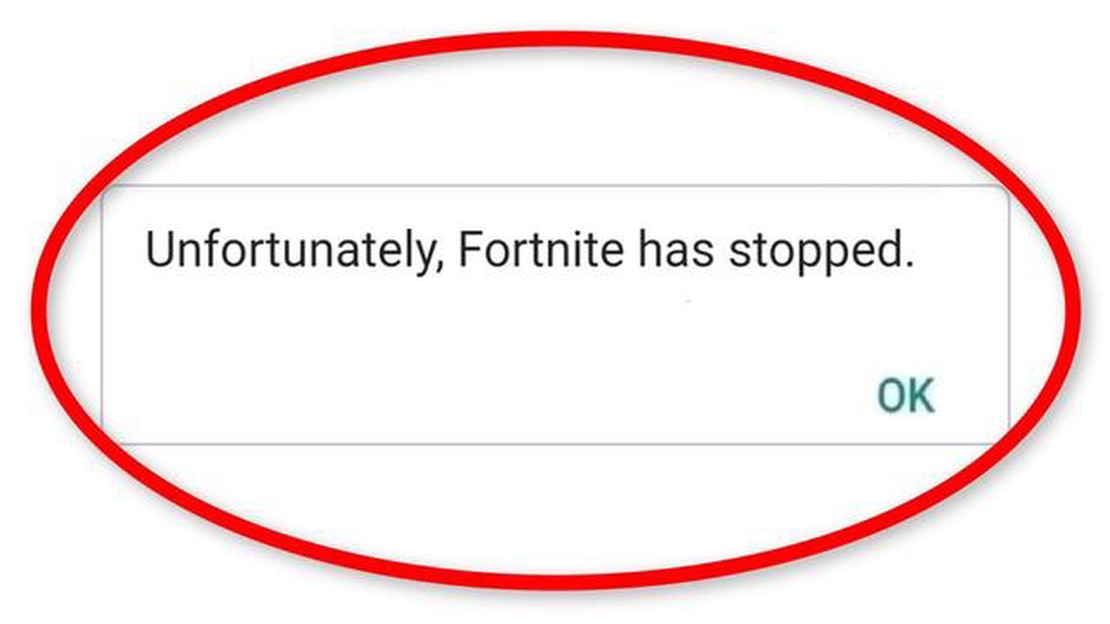
Ha Ön Fortnite-rajongó, aki szívesen játszik a játékkal az androidos készülékén, akkor bizonyára találkozott már a frusztráló “Fortnite leállt” hibával. Ez a hiba hirtelen jelentkezhet, és megzavarhatja a játékmenetet, így nem tudja folytatni kalandjait a népszerű battle royale játékban.
Szerencsére számos tipp és trükk létezik, amelyek segíthetnek a “Fortnite leállt” hiba kijavításában Androidon. Ebben a cikkben megvizsgálunk néhányat a leghatékonyabb megoldások közül, hogy visszatérhess a játékba.
A “Fortnite leállt” hiba egyik gyakori oka a játék gyorsítótárával kapcsolatos probléma. A Fortnite alkalmazás gyorsítótárának törlése gyakran megoldja ezt a problémát. Ehhez lépjen az androidos készülékén a Beállítások menübe, majd navigáljon az Alkalmazások vagy az Alkalmazáskezelő részre. Keresse meg a telepített alkalmazások listájában a Fortnite-ot, válassza ki, majd koppintson a Cache törlése gombra. Ez eltávolítja a hibát esetleg okozó ideiglenes fájlokat.
Egy másik lehetséges megoldás a Fortnite alkalmazás frissítése. A fejlesztők gyakran adnak ki frissítéseket, amelyek a hibákat és a kompatibilitási problémákat orvosolják, ezért fontos, hogy a legújabb verzió legyen telepítve. Nyissa meg a Google Play Áruházat az androidos készülékén, keressen rá a Fortnite-ra, és koppintson a Frissítés gombra, ha az elérhető. Ez segíthet kijavítani minden olyan problémát, amely a “Fortnite leállt” hibát okozhatja.
Ha a gyorsítótár törlése és az alkalmazás frissítése nem oldja meg a problémát, megpróbálhatja a Fortnite újratelepítését is. Előfordulhat, hogy a telepítési fájlok sérültek vagy hiányosak, ami hibához vezet. Távolítsa el a Fortnite alkalmazást az androidos készülékéről, majd töltse le és telepítse újra a Google Play Áruházból. Ez a friss telepítés gyakran megoldhat minden olyan problémát, amely a “Fortnite leállt” hibát okozta.
Ne feledje, hogy mindig ellenőrizze a készülék rendszerkövetelményeit, hogy megbizonyosodjon arról, hogy az megfelel a Fortnite futtatásához szükséges minimális specifikációknak. Ha a készüléked nem éri el a szükséges specifikációkat, akkor nehézségekbe ütközhet a játék zökkenőmentes futtatása, ami gyakori összeomlásokhoz és hibákhoz vezethet.
Ha követi ezeket a tippeket és trükköket, elháríthatja és kijavíthatja a “Fortnite leállt” hibát Androidon, így visszatérhet a Fortnite izgalmas világába, és megszakítás nélkül folytathatja játékkalandjait. Ne feledd, hogy különböző eszközökön különböző megoldások működhetnek, ezért ne csüggedj, ha az első módszer nem működik nálad. Egy kis türelemmel és kísérletezéssel pillanatok alatt visszatérhetsz a játékba!
A Fortnite Has Stopped Error egy gyakori probléma, amellyel az Android felhasználók szembesülnek, amikor megpróbálják elindítani vagy játszani a népszerű Fortnite játékot. Ez a hiba jellemzően különböző tényezők miatt jelentkezik, többek között kompatibilitási problémák, szoftverhibák, elégtelen tárhely vagy egymással ütköző alkalmazások miatt. Amikor a hibaüzenet megjelenik, megakadályozhatja a játék betöltését, és megzavarhatja a felhasználók játékélményét.
A Fortnite Has Stopped Error egyik lehetséges oka az elavult szoftver. Ha az operációs rendszer vagy maga a játék nem naprakész, az kompatibilitási problémákat eredményezhet, és a játék összeomlását okozhatja. Ezért fontos, hogy rendszeresen ellenőrizze a frissítéseket mind az Android rendszer, mind a Fortnite játék fejlesztői részéről.
Az eszközön lévő elégtelen tárhely szintén vezethet a Fortnite Has Stopped hibához. A játéknak jelentős mennyiségű tárhelyre van szüksége a zavartalan működéshez. Ha a készüléken kevés a tárhely, az a játék összeomlását vagy betöltésének sikertelenségét okozhatja. A felhasználóknak rendszeresen ellenőrizniük kell a készülékük tárhelyét, és a felesleges fájlok vagy alkalmazások törlésével szabadítsanak fel helyet.
Olvassa el továbbá: Top 7 Galaxy S22 vezeték nélküli töltők 2023-ban - Végső útmutató
A hiba másik lehetséges oka az egymással ütköző alkalmazások jelenléte. Egyes alkalmazások zavarhatják a Fortnite működését, és összeomlást okozhatnak. A felhasználóknak érdemes azonosítaniuk és eltávolítaniuk minden olyan nemrég telepített alkalmazást, amely konfliktust okozhat a Fortnite-tal.
Bizonyos esetekben a Fortnite Has Stopped Error a játék gyorsítótárának és adatainak törlésével orvosolható. A gyorsítótár és az adatfájlok idővel megsérülhetnek, ami teljesítményproblémákhoz vezethet. Ezen fájlok törlésével a felhasználók potenciálisan orvosolhatják a problémákat és javíthatják a játék stabilitását.
Ha a fenti megoldások egyike sem működik, a játék újratelepítésére lehet szükség. A Fortnite eltávolítása és újratelepítése segíthet megoldani a hibát esetleg okozó szoftverhibákat vagy sérült fájlokat.
Összefoglalva, a Fortnite Has Stopped Error in Android különböző tényezők miatt fordulhat elő, beleértve az elavult szoftvert, az elégtelen tárhelyet, az egymással ütköző alkalmazásokat vagy a sérült fájlokat. A lehetséges okok megértésével és a megfelelő megoldások alkalmazásával a felhasználók minimalizálhatják ezt a hibát, és zavartalanul élvezhetik a játékot az androidos készülékeiken.
Számos oka lehet annak, hogy a “Fortnite Has Stopped” hibával találkozhatsz az Android készülékeden, miközben a népszerű játékkal játszol. Íme néhány gyakori ok:
Ezek a “Fortnite leállt” hiba néhány gyakori oka Androidon. A kiváltó ok azonosításával megfelelő lépéseket tehet a probléma megoldására, és élvezheti a zavartalan játékot.
Olvassa el továbbá: A 10 legjobb testsúlykövető alkalmazás, hogy fitt maradj 2023-ban.
A Fortnite egy népszerű online multiplayer játék, amely különböző platformokon, köztük Android készülékeken is elérhető. Néhány Android-felhasználó azonban találkozhat a “Fortnite megállt” hibával, ami frusztráló lehet. Ha ezzel a problémával szembesül, íme néhány hatékony tipp és trükk a javításhoz.
Ha követi ezeket a tippeket és trükköket, képesnek kell lennie arra, hogy kijavítsa a Fortnite leállt hibát az Android készülékén, és élvezze a zökkenőmentes játékélményt. Ha a probléma továbbra is fennáll, akkor lehet, hogy kapcsolatba kell lépnie a Fortnite ügyfélszolgálattal, vagy további segítséget kell kérnie egy szakembertől.
| Tippek és trükkök | Megnevezés |
|---|---|
| Cache és adatok törlése | Távolítsa el a Fortnite alkalmazással kapcsolatos ideiglenes fájlokat és sérült adatokat. |
| A játék frissítése | Győződjön meg róla, hogy a Fortnite legújabb verzióját használja, amely elérhető a Google Play Áruházban. |
| Elindítsa újra a készüléket | |
| * Ellenőrizd az internetkapcsolatot * | |
| * Akkumulátor-optimalizálás kikapcsolása * | |
| * Telepítse újra a játékot* |
A Fortnite Has Stopped hiba Androidon egy gyakori probléma, amikor a játék összeomlik vagy váratlanul leáll az Android készüléken.
A Fortnite Has Stopped hiba különböző okok miatt fordulhat elő, például inkompatibilis eszközspecifikációk, elavult szoftver, elégtelen tárhely vagy a játékfájlokkal kapcsolatos problémák miatt.
Az Android készüléken a Fortnite Has Stopped hiba kijavításához megpróbálhatja a Fortnite alkalmazás gyorsítótárának és adatainak törlését, a játék és a készülék szoftverének frissítését, a tárhely felszabadítását vagy a játék újratelepítését.
Ha a gyorsítótár és az adatok törlése nem javítja a Fortnite Has Stopped hibát, megpróbálhatja újraindítani a készüléket, ellenőrizheti az elérhető rendszerfrissítéseket, vagy további segítségért fordulhat a Fortnite ügyfélszolgálatához.
Nem, nincs lehetőség arra, hogy a Fortnite Has Stopped hiba javítása közben elveszítsd a haladásodat vagy az adataidat. A gyorsítótár és az adatok törlése vagy a játék újratelepítése nem befolyásolja a játék előrehaladását, mivel az a szerveren tárolódik.
Hogyan tudhatom meg a Vodafone-számomat? Néha előfordul, hogy elfelejtjük a saját telefonszámunkat. Van, amikor meg kell adnunk az elérhetőségi …
Cikk elolvasásaAz 5 legjobb VPN a Twitchhez 2023-ban Mivel a Twitch népszerűsége folyamatosan növekszik, a streamelők és a nézők számára egyaránt fontos, hogy …
Cikk elolvasásaAz Xbox Game Pass hatalmas frissítést kap, külső világokkal, titkos szomszéddal és még sok mással Az Xbox Game Pass az egyik legnépszerűbb …
Cikk elolvasása5 A legjobb mobil jelerősítők a Boost Mobile számára 2023-ban Az erős és megbízható mobiljel létfontosságú a mobilfelhasználók számára, különösen a …
Cikk elolvasásamw2 béta letöltése ps5/ps4-re A játékipar mindig is kereste az új módszereket, hogy lelkesítse a játékosokat, és lehetőséget adjon nekik az új játékok …
Cikk elolvasásaA “Sajnos a process.com.android.phone leállt” javítási módja Ha Ön Android-felhasználó, előfordulhat, hogy találkozott már a “Sajnos a …
Cikk elolvasása